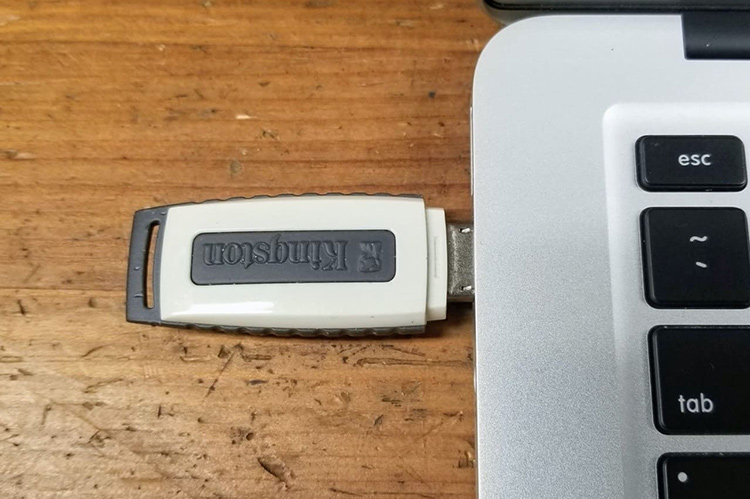در مقاله نحوه تعمیر پورت USB مک بوک – بخش اول توضیحاتی در خصوص روش های تعمیر پورت USB ارائه دادیم. در این مطلب قصد داریم به ادامه این توضیحات بپردازیم. پس با ما همراه باشید.
SMC را به روز کنید
اگر مشکوک هستید که مشکل Mac شماست، سه مرحله معقول وجود دارد که هر یک از آنها ممکن است مسئله را مرتب کند، قبل از اینکه بخواهید برای پرداخت هزینه تعمیر اقدام کنید، باید آنها را امتحان کنید.
اولین درگاه تماس ما تنظیم مجدد SMC (مخفف System Management Controller) است که بسیار ساده است. سپس NVRAM را بررسی خواهیم کرد، که همچنین سریع است. اما اگر به هر حال قصد به روزرسانی macOS را داشتید، بهتر است ابتدا آن را امتحان کنید.
اگر iMac ، iMac Pro ، Mac Pro یا Mac mini دارید ، این مراحل را برای تنظیم مجدد SMC دنبال کنید:
- Mac را خاموش کنید.
- سیم برق را از برق بکشید.
- 15 ثانیه صبر کنید.
- سیم برق را دوباره وصل کنید.
- 5 ثانیه دیگر صبر کنید ، سپس Mac را دوباره روشن کنید.
اما اگر هر نوع Macbook دارید باید این مراحل را دنبال کنید:
MacBook را خاموش کنید.
اطمینان حاصل کنید که MacBook به برق متصل است (یعنی آداپتور برق MagSafe را به منبع تغذیه وصل کنید و آن را به Mac وصل کنید).
کلیدهای (چپ) Shift + Ctrl + Option و دکمه روشن / خاموش را همزمان فشار دهید و آنها را برای چند ثانیه پایین نگه دارید. باید ببینید چراغ روی آداپتور برق تغییر رنگ داده یا چشمک می زند تا نشان دهد SMC دوباره تنظیم شده است.
همه کلیدها و دکمه روشن / خاموش را رها کنید.
دوباره دکمه روشن / خاموش را فشار دهید تا MacBook دوباره روشن شود.
تنظیم مجدد PRAM / NVRAM
همه این کلیدها را نگه دارید: Cmd ، Option (Alt) ، P و R ، و Mac را روشن کنید. نگه داشتن آنها تا زمانی که دوباره Mac را بشنوید. (اپل می گوید بگذارید فقط یکبار دوباره راه اندازی شود؛ ما معمولاً به یک ریبوت دوم گوش می دهیم ، سپس کلیدها را رها می کنیم).
سپس Mac شما ممکن است به طور معمول راه اندازی مجدد شود ، یا ممکن است متوجه شوید که یک نوار پیشرفت ظاهر می شود و قبل از شروع کار Mac پر می شود. در هر صورت، اکنون باید بررسی کنید که آیا مشکل پورت USB برطرف شده است یا خیر.
Mac خود را به روز کنید
به روزرسانی Mac خود به جدیدترین نسخه macOS یک روند ساده و سریع است که به هر حال در اکثر شرایط ایده خوبی است.
به روزرسانی macOS در Mac با استفاده از Mac App Store انجام می شود. بر روی Updates کلیک کرده و هر لیست ذکر شده برای macOS را نصب کنید. اگر هنوز در High Sierra نیستید، می توانید آن را جستجو کرده و طبق معمول نصب کنید. قبل از به روزرسانی حتماً پشتیبان تهیه کنید.
هنگامی که macOS به روز شد و Mac مجدداً راه اندازی شد ، دوباره امتحان کنید و ببینید آیا اوضاع بهتر است.